
1. 왼쪽처럼 확인하고 싶은 텍스트와 검사 대상이 되는 글자 덩어리가 있습니다.

2. 글자 덩어리를 엑셀 '한 칸' 에 모두 집어넣습니다.

3. search함수를 사용하여, 해당 텍스트가 글자 덩어리의 몇번째 글자에 해당하는지 확인할 수 있습니다

=search( 찾을 텍스트가 있는 셀(혹은 “찾고 싶은 텍스트“), 찾을 텍스트가 포함되어 있는 셀)
** 검사 대상이 되는 글자 덩어리 위치는 절대참조해야하므로, F4를 눌려 고정시켜줍니다. **
가령, '가나다라마바사' 라는 글자 덩어리가 있다고 하겠습니다.
=search("다", "가나다라마바사") 라고 하면, 숫자 3이 출력됩니다.
예시에서는 글자를 바로 넣었지만, 특정 셀 주소를 넣어도 같은 방식으로 작동됩니다.
4. 왼쪽에 있는 동물이 글자 덩어리의 몇번째에 시작하는지 숫자가 정상 출력됩니다.
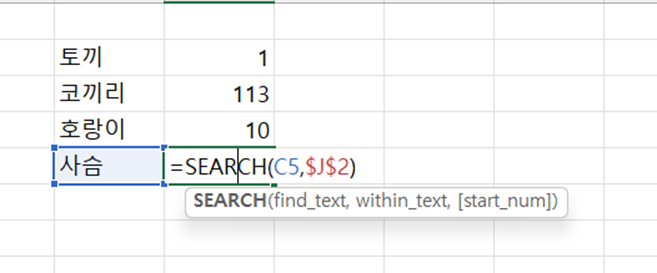

5. isnumber 함수를 이용해, 숫자가 도출되었는지 여부를 확인할 수 있습니다.

=isnumber(숫자가 있는지 확인하고 싶은 셀)
6. 조건부서식을 활용하여, TRUE 가 포함된 셀에 특정 색깔을 표시해줍니다.


'IT 이야기' 카테고리의 다른 글
| (윈도우11) 방금 저장한(수정한) 파일이 어디 있는지 모를 때, 다운로드 받은 파일이 어디 있는 지 모를 때 1초 만에 찾는 방법 (0) | 2023.05.19 |
|---|---|
| (한글) 글자 수 세는 방법, 문서에 포함된 그림, 표의 갯수를 아는 방법, 문단 수, 줄 수, 쪽 수를 쉽게 아는 방법 (0) | 2023.05.14 |
| (네이버 웨일) 모바일에서 보던 것 PC에서 이어서 보기 (0) | 2023.04.29 |
| 엑셀에서 셀 값을 띄엄띄엄 복사하는 방법(데이터 퐁당퐁당 복사, 띄어 복사하기, 번갈아가며 복사 : column, row, offset 활용) (0) | 2023.04.20 |
| 최적화 프로그램의 끝판왕, 마이크로소프트 pc매니저 사용법 (0) | 2023.04.15 |